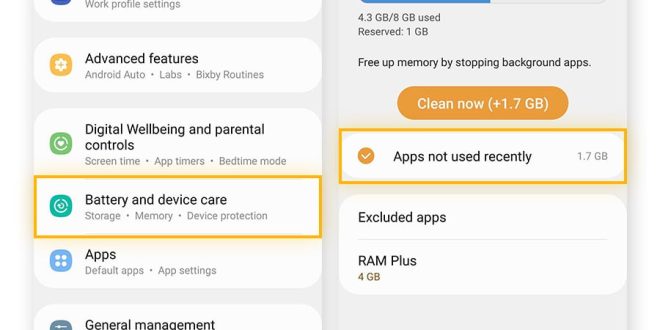Membersihkan cache di perangkat Android itu kayak beres-beres rumah. Kalau dibiarin, sampah numpuk, bikin sempit, dan ganggu pemandangan. Nah, cache aplikasi dan browser itu ya “sampah” digitalnya. Kalau sudah penuh, performa HP bisa ngedrop, memori jebol, bahkan aplikasi jadi rewel. Jadi, yuk kita bedah cara membersihkan cache di Android biar performa HP kamu tetap kinclong!
Kenapa sih kita repot-repot bersihin cache? Apa untungnya? Hmm, gini deh bayangin. Kamu buka aplikasi A, dia nyimpen data sementara di cache. Nah, data ini tujuannya biar pas kamu buka lagi, aplikasinya lebih ngebut. Tapi, kalau keseringan, numpuk tuh cache. Akibatnya? Aplikasi malah jadi lemot, ruang penyimpanan penuh sesak, dan ujung-ujungnya bikin HP kamu jadi “meriang”.
Mengapa Perlu Membersihkan Cache?
Manfaat Membersihkan Cache
Nggak cuma bikin HP kamu jadi enteng, bersihin cache itu juga ada manfaat lainnya lho. Ibarat kata, sekali dayung, dua tiga pulau terlampaui. Apa aja sih manfaatnya?
- Meningkatkan Performa: Aplikasi dan browser jadi lebih responsif. Nggak perlu lagi nunggu lama buat loading.
- Membebaskan Ruang Penyimpanan: Lumayan kan, sisa ruangnya bisa buat nyimpen foto-foto kenangan atau video lucu.
- Mengatasi Masalah Aplikasi: Kadang, aplikasi yang error itu gara-gara cache yang korup. Dengan dibersihin, siapa tahu masalahnya langsung beres.
- Menjaga Privasi: Cache bisa nyimpen data pribadi kayak login info atau riwayat browsing. Nah, dengan dibersihin, kamu jadi lebih aman.
Kapan Sebaiknya Membersihkan Cache?
Sebenarnya, nggak ada patokan baku sih. Tapi, idealnya seminggu sekali atau sebulan sekali udah cukup. Kecuali kalau kamu ngerasa HP kamu udah mulai “ngos-ngosan”, ya langsung aja bersihin. Atau kalau ada aplikasi yang sering crash, itu juga tanda buat bersihin cache.
- Aplikasi berjalan lambat? Bersihin!
- Ruang penyimpanan hampir penuh? Bersihin!
- Aplikasi sering crash? Jangan tunda lagi, bersihin!
- Aplikasi nggak merespon? Udah jelas, bersihin!
Cara Membersihkan Cache Aplikasi
Melalui Pengaturan Aplikasi
Cara paling gampang dan umum itu lewat pengaturan aplikasi. Dijamin, semua HP Android pasti punya fitur ini. Gimana caranya? Gampang banget kok.
- Buka Pengaturan di HP kamu.
- Cari menu Aplikasi atau Manajemen Aplikasi. Tiap merek HP beda-beda, tapi intinya cari yang ada tulisan “Aplikasi”.
- Pilih aplikasi yang mau kamu bersihin cache-nya. Misalnya, aplikasi Facebook, Instagram, atau game favoritmu.
- Pilih Penyimpanan.
- Ketuk tombol Bersihkan Cache. Voila! Cache-nya langsung lenyap.
- (Opsional) Ada tombol Hapus Data juga tuh. Fungsinya buat ngreset aplikasi ke setelan awal. Tapi, hati-hati ya. Semua data kayak akun, settingan, bakal hilang. Jadi, pikir-pikir dulu sebelum pencet tombol ini.
Menggunakan Aplikasi Pembersih Cache
Males ribet? Tenang, ada banyak aplikasi di Google Play Store yang siap membantu. Mereka ini jagoan dalam membersihkan cache secara otomatis. Contohnya CCleaner, AVG Cleaner, atau Clean Master. Tapi ingat ya, jangan asal comot. Pilih yang terpercaya dan baca ulasan pengguna dulu. Soalnya, ada juga aplikasi yang malah nyampah atau nyolong data.
Perhatian: Jangan langsung percaya sama aplikasi yang nawarin “membersihkan RAM” atau “mempercepat HP”. Seringkali, itu cuma trik marketing. Fokus aja sama aplikasi yang beneran bisa bersihin cache dan file sampah.
Cara Membersihkan Cache Browser
Google Chrome
Buat kamu yang sering browsing pakai Chrome, ini cara bersihin cache-nya. Nggak kalah gampang kok sama bersihin cache aplikasi.
- Buka aplikasi Google Chrome.
- Ketuk ikon titik tiga di pojok kanan atas layar.
- Pilih History (Riwayat).
- Ketuk Clear browsing data (Hapus data penjelajahan).
- Pilih rentang waktu yang mau dihapus. Misalnya, “All time” (Semua waktu) atau “Last hour” (Satu jam terakhir).
- Pastikan opsi Cached images and files (Gambar dan file dalam cache) dicentang.
- Ketuk Clear data (Hapus data). Beres!
Browser Lainnya (Firefox, Opera, dll.)
Kalau kamu pakai browser lain, caranya kurang lebih sama kok. Cari aja opsi “History” (Riwayat) atau “Privacy” (Privasi) di menu browser. Biasanya, di situ ada opsi buat bersihin cache, cookies, dan data browsing lainnya.
Tips Tambahan
- Restart Perangkat: Abis bersihin cache, jangan lupa restart HP kamu. Biar semua perubahan生效 (baca:生效, bahasa Mandarin, artinya: berlaku efektif).
- Update Aplikasi: Aplikasi yang update biasanya lebih “bersih” dan nggak gampang nyampah. Jadi, rajin-rajin update ya.
- Batasi Penggunaan Widget: Widget itu emang keren, tapi juga lumayan makan memori. Kalau nggak terlalu penting, mending hapus aja.
Gimana, nggak susah kan bersihin cache di Android? Dengan rajin bersihin cache, HP kamu bakal tetap sehat, performa terjaga, dan ruang penyimpanan lega. Selamat mencoba dan semoga bermanfaat ya!
DAFTAR ISI
 TEKNOKARTA Kumpulan Berita dan Informasi Seputar Teknologi Terkini
TEKNOKARTA Kumpulan Berita dan Informasi Seputar Teknologi Terkini